1、右键点击计算机桌面的“此电脑”,点击“管理”,打开“计算机管理”界面


2、点击“计算机管理”——“存储”——“磁盘管理”,弹出“初始化磁盘”界面,点击“确定”

3、在右侧内容栏,可以看到添加的磁盘,显示为“未分配”

4、右键点击新增的磁盘,点击“新建简单卷”,开始新建简单卷向导,点击下一步
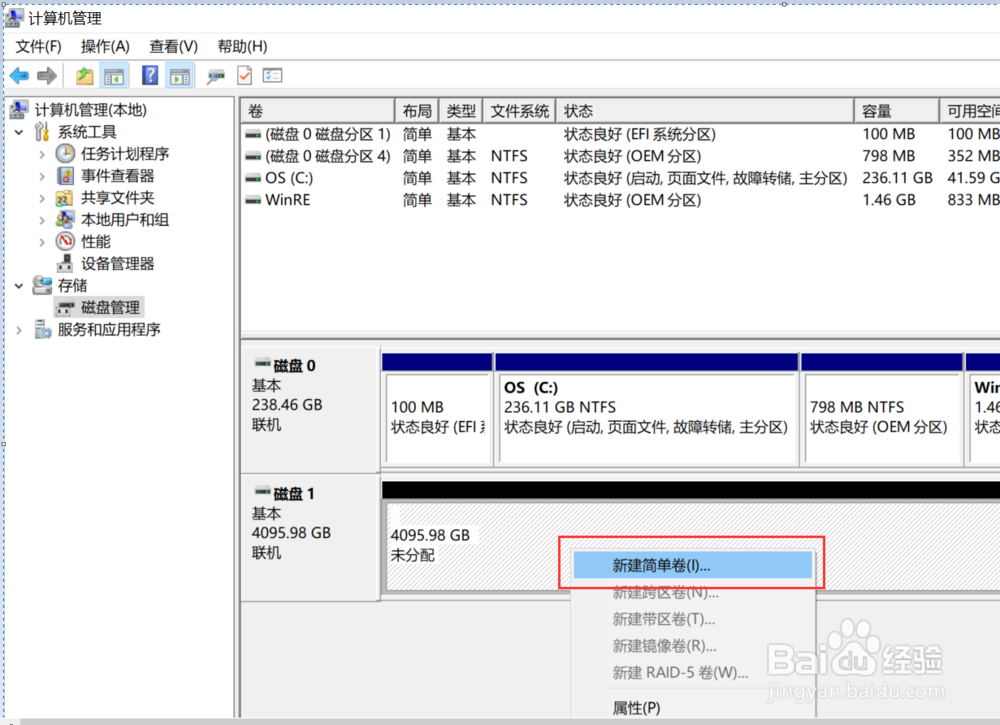

5、设置简单卷的大小,点击下一步

6、设置简单卷的驱动器号,如“D”,点击“下一步”

7、设置简单卷的文件系统、分配单元大小、卷标等信息,点击“下一步”

8、确认简单卷的设置,点击“完成”,即可在计算机中看到新增的简单卷了。


